当前位置:首页 > 帮助中心 > 笔记本win10重装系统 笔记本win10重装系统怎么弄
笔记本win10重装系统 笔记本win10重装系统怎么弄
在笔记本电脑的操作系统选择上,安装Win10系统将为您带来许多重要的优势和改进。如果您是一位笔记本电脑用户,并且希望将您的设备升级至Windows 10系统,那么请跟随以下严肃的教程步骤,确保顺利安装并获得最佳的使用体验。谨记重要的事前备份数据,遵循安装指南,确保系统和数据的安全性。下面就和小编一起来学习笔记本win10重装系统怎么弄吧。
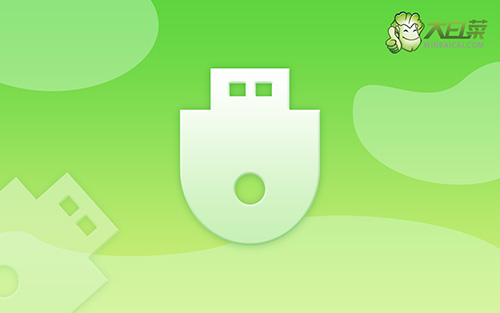
笔记本win10重装系统
第一步:制作u盘启动盘
1、进入官网,下载最新版大白菜U盘启动盘制作工具,将u盘接入电脑备用。

2、解压并打开u盘启动盘制作工具,默认设置,点击一键制作成usb启动盘。

3、为了避免意外,建议保存安装所用的系统镜像至U盘启动盘中。

第二步:设置u盘启动电脑
1、除了bios快捷键之外,你还可以选择使用u盘启动快捷键来设置,操作还是比较简单的。

2、u盘启动盘接入电脑并重启,出现开机画面,就迅速按下快捷键,在设置界面选中U盘,按下回车。

3、按下回车之后,稍等片刻,即可进入大白菜主菜单,选择【1】选项并回车就可进入winpe桌面。

第三步:u盘启动盘重装系统
1、这一步很重要,打开装机软件之后,按照图片所示,进行选项设置,再点击“执行”系统安装。

2、接着,大白菜装机软件就会弹出还原设置页面,默认选项,点击“是”即可。

3、如图所示,在新界面中勾选“完成后重启”,之后在电脑第一次重启时,移除u盘启动盘。

4、装机软件会自行进行后续的操作,注意保持电脑不断电,等待Win10系统安装完成。

通过本教程,您就能学习会笔记本win10重装系统怎么弄,如果在安装过程中遇到任何技术问题或困扰,请及时寻求大白菜专业的技术支持,确保安装顺利完成。愿您的笔记本电脑在安装Win10系统后,能够获得更高的效率和更好的使用体验。那今天的内容就到这里了,我们下次再见。

